Hoe apps niet openen op Android repareren - probleemoplossingsgids
Hoe apps niet openen op Android repareren Heb je problemen met het openen van apps op je Android-apparaat? Dit kan frustrerend zijn, vooral als je …
Artikel lezen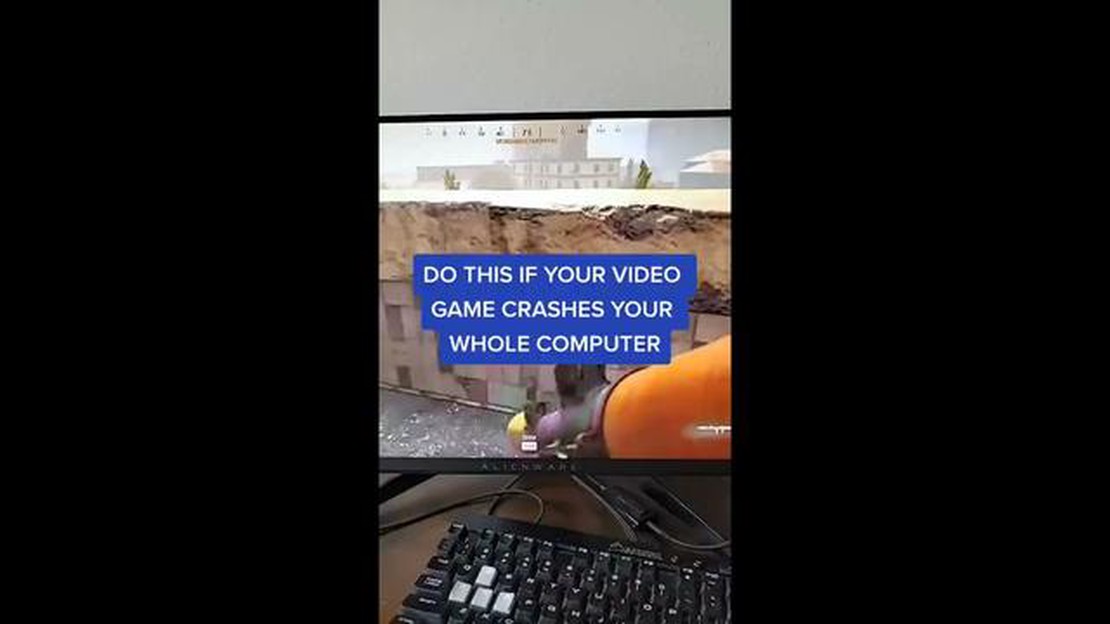
Metal Hellsinger: crasht op pc - wat moet ik doen? [Gaming metal-hellsinger-crashing-na-pc].
Metal Hellsinger is een spel waarin spelers zich kunnen onderdompelen in de wereld van metaal en demonen. Maar wat moet je doen als het spel blijft crashen op je computer? In dit artikel vertellen we je over verschillende mogelijke oplossingen voor dit probleem.
De eerste stap als het spel Metal Hellsinger crasht op je PC is het installeren van de nieuwste updates. Zorg ervoor dat je besturingssysteem, stuurprogramma’s en Steam-client zijn bijgewerkt naar de nieuwste versie. Dit kan een aantal bekende compatibiliteitsproblemen verhelpen.
Als het crashen van het spel aanhoudt, is de volgende stap om de integriteit van de spelbestanden in Steam te controleren. Ga hiervoor naar je Steam-bibliotheek, zoek Metal Hellsinger, klik met de rechtermuisknop en selecteer “Eigenschappen”. Ga dan naar het tabblad “Local Files” en klik op “Verify File Integrity”. Steam zal automatisch corrupte of ontbrekende spelbestanden controleren en repareren.
*Het is belangrijk om te onthouden dat het spel opnieuw installeren een laatste redmiddel is en meestal niet wordt aangeraden als het probleem alleen te maken heeft met crashes in het spel.
Als het spel na al deze stappen nog steeds crasht, is het mogelijk dat het probleem te maken heeft met de configuratie van je computer. Controleer de systeemvereisten van het spel en zorg ervoor dat je pc daaraan voldoet. Misschien moet je je systeem bijwerken of upgraden om de vereiste prestaties te bereiken.
We hopen dat deze tips je zullen helpen om de Metal Hellsinger spel crash problemen op je PC op te lossen. Veel succes met het duiken in de wereld van metaal en het vernietigen van demonen!
Metal Hellsinger is een sci-fi ritme-shooter game waarin spelers vijanden moeten vernietigen door een reeks schoten en speciale aanvallen uit te voeren die passen bij de muziek. Net als elk ander spel op de computer kan het echter problemen en crashes tegenkomen. Hier zijn een paar problemen en mogelijke oplossingen:
Als de bovenstaande oplossingen niet helpen, is het aan te raden om contact op te nemen met de ontwikkelaars van het spel of met de technische ondersteuning voor verdere hulp.
Metal Hellsinger is een nieuwe ritmeshooter die de sfeer van heavy metal herschept en spelers de mogelijkheid biedt om demonen te bestrijden door op de maat van de muziek te schieten. Net als elk ander spel kan Metal Hellsinger echter problemen en crashes tegenkomen die tot crashes kunnen leiden. In dit gedeelte kijken we naar enkele mogelijke oorzaken van zulke crashes en bieden we enkele oplossingen.
Als na het opvolgen van alle bovenstaande aanbevelingen het Metal Hellsinger spel blijft crashen op je PC, is het aan te raden om contact op te nemen met het ondersteuningsteam van de spelontwikkelaars. Zij kunnen je persoonlijke hulp bieden bij het oplossen van het probleem en andere mogelijke oplossingen bieden.
Het spel Metal Hellsinger kan soms verschillende crashes en opstartproblemen hebben op de PC. In dit artikel bekijken we een paar algemene aanbevelingen en mogelijke oplossingen om je te helpen deze problemen op te lossen.
Zorg ervoor dat je de nieuwste stuurprogramma’s voor je grafische kaart hebt geïnstalleerd. Verouderde stuurprogramma’s kunnen crashes veroorzaken wanneer je het spel uitvoert. Je kunt de officiële website van de fabrikant van je grafische kaart of speciale hulpprogramma’s gebruiken om je stuurprogramma’s bij te werken.
Sommige programma’s en game-add-ons kunnen Metal Hellsinger verstoren en crashes veroorzaken. Controleer of er spelgerelateerde programma’s zijn en zorg ervoor dat ze zijn bijgewerkt naar de nieuwste versie.
Het is mogelijk dat sommige spelbestanden beschadigd zijn of ontbreken. Om de integriteit van de spelbestanden te controleren, kun je het Steam hulpprogramma voor bestandsintegriteitscontrole gebruiken. Om dit te doen open je de Steam client, zoek je het Metal Hellsinger spel, klik je met de rechtermuisknop en selecteer je “Eigenschappen”. In het venster dat opent ga je naar het tabblad “Local Files” en klik je op “Verify Game File Integrity”. Steam zal automatisch corrupte spelbestanden controleren en herstellen.
Sommige programma’s die op de achtergrond draaien kunnen de werking van Metal Hellsinger verstoren. Probeer tijdelijk alle programma’s uit te schakelen behalve het spel zelf en start Metal Hellsinger opnieuw.
Probeer de grafische instellingen en de schermresolutie in de spelinstellingen te wijzigen. Het is mogelijk dat sommige combinaties van instellingen crashes veroorzaken. Probeer de grafische kwaliteit te verlagen of de schermresolutie te wijzigen en start het spel opnieuw.
Lees ook: De kunst van draadloos opladen onder de knie: Een complete gids
Als je nog steeds crashes en problemen met het opstarten van Metal Hellsinger op de PC tegenkomt, is het aan te raden om contact op te nemen met de ontwikkelaars van het spel of de technische ondersteuning voor verdere hulp.
We weten allemaal hoe vervelend het kan zijn als een spel begint te crashen of niet goed werkt. In dit artikel bieden we een aantal mogelijke oplossingen om crashes te verhelpen en de prestaties van het spel Metal Hellsinger op de pc te verbeteren.
1. Controleer systeemvereisten
De eerste stap bij het oplossen van problemen met de spelprestaties is het controleren van de systeemvereisten. Controleer of je computer voldoet aan de minimum en aanbevolen vereisten voor Metal Hellsinger. Als je systeem niet aan de minimumeisen voldoet, moet je misschien je computer upgraden of bijwerken om het spel soepel te kunnen spelen.
Lees ook: 2023 Xbox Aanmelden Fout 0x87dd0006: Het probleem oplossen
2. Schakel onnodige programma’s en processen uit
Het tegelijkertijd uitvoeren van energieverslindende programma’s zoals browsers, streamingdiensten of antivirusprogramma’s kan de spelprestaties negatief beïnvloeden. Probeer alle onnodige programma’s en processen te sluiten voordat je Metal Hellsinger start.
3. Werk de stuurprogramma’s voor je videokaart en besturingssysteem bij
Het installeren van de nieuwste videokaartdrivers en het updaten van je besturingssysteem kan de prestaties en stabiliteit van je Metal Hellsinger spel verbeteren. Kijk op de officiële websites van de fabrikanten van je videokaart en besturingssysteem voor de laatste updates.
4. Verlaag de grafische instellingen van het spel
Als je nog steeds last hebt van crashes of prestatieproblemen, probeer dan de grafische instellingen van je Metal Hellsinger spel te verlagen. Het verlagen van de schermresolutie, het uitschakelen van complexe effecten of het verlagen van de textuurkwaliteit kan helpen om de spelprestaties te verbeteren.
5. Wis tijdelijke bestanden en schakel achtergrondprocessen uit.
De ophoping van tijdelijke bestanden op je computer kan een negatieve invloed hebben op de spelprestaties. Wis regelmatig tijdelijke bestanden om schijfruimte vrij te maken en de prestaties te verbeteren. Het is ook aan te raden om achtergrondprocessen en -services uit te schakelen die niet worden gebruikt tijdens het spelen van de game.
6. Controleer de integriteit van je gamebestanden
Verkeerd geïnstalleerde of beschadigde spelbestanden kunnen crashes veroorzaken. Selecteer in Styme het spel Metal Hellsinger, klik met de rechtermuisknop en selecteer “Eigenschappen”. Ga naar het tabblad “Local Files” en klik op “Verify game file integrity”. Het systeem zal de bestanden controleren en beschadigde of verloren bestanden herstellen.
| Probleem | Oplossing |
|---|---|
| Het opstarten van het spel loopt vast. Start je computer opnieuw op en start het spel opnieuw. Werk de stuurprogramma’s voor je videokaart en besturingssysteem bij. Controleer de integriteit van de spelbestanden. | |
| Sluit onnodige programma’s en processen, verlaag de grafische instellingen van het spel, wis tijdelijke bestanden en schakel achtergrondprocessen uit. | |
| Geluidsproblemen | Zorg ervoor dat je geluidsdrivers up-to-date zijn en correct werken. Controleer de geluidsinstellingen in het spel en op je computer. |
We hopen dat deze oplossingen je helpen om crashes te verhelpen en de prestaties van Metal Hellsinger op de PC te verbeteren. Als de problemen aanhouden, is het aan te raden om contact op te nemen met het ondersteuningsteam van de spelontwikkelaar voor verdere hulp.
Als je Metal Hellsinger op de PC draait, kunnen er verschillende crashes optreden, zoals vastlopen van het spel, hangen, opstartfouten, enz. Ze kunnen worden veroorzaakt door verschillende redenen, zoals hardware-incompatibiliteit, stuurprogrammaproblemen, onjuiste pc-instellingen en andere.
Als Metal Hellsinger vastloopt bij het opstarten, zijn er een paar stappen die je kunt proberen. De eerste is om ervoor te zorgen dat je computer voldoet aan de minimale systeemvereisten van het spel. Probeer vervolgens de stuurprogramma’s voor je grafische kaart en andere systeemonderdelen bij te werken. Als het probleem zich blijft voordoen, probeer het spel dan in de compatibiliteitsmodus te draaien of installeer het opnieuw. In sommige gevallen kan het ook helpen om je antivirussoftware of firewall tijdelijk uit te schakelen.
Metal Hellsinger bevriest op de PC kan door verschillende factoren veroorzaakt worden. Zorg er allereerst voor dat je computer voldoet aan de aanbevolen systeemeisen van het spel. Probeer de grafische instellingen van het spel te verlagen of voer het spel uit in de venstermodus. Het is ook de moeite waard om te controleren of er taken op de achtergrond draaien die veel systeembronnen gebruiken. Als het probleem aanhoudt, probeer dan de stuurprogramma’s voor je grafische kaart en andere systeemonderdelen bij te werken of installeer het spel opnieuw.
Als je een foutmelding krijgt bij het opstarten van Metal Hellsinger, moet je eerst controleren of je computer voldoet aan de minimale systeemvereisten van het spel. Controleer of er updates voor het spel zijn of patches die de problemen die je ondervindt kunnen verhelpen. Je moet ook proberen het spel uit te voeren als beheerder of in de compatibiliteitsmodus met eerdere versies van Windows. Als het probleem aanhoudt, neem dan contact op met de technische ondersteuning van het spel of met de forums voor verdere hulp.
Hoe apps niet openen op Android repareren Heb je problemen met het openen van apps op je Android-apparaat? Dit kan frustrerend zijn, vooral als je …
Artikel lezenHoe de beveiliging tegen fabrieksreset in Galaxy S8 en andere problemen te omzeilen De Samsung Galaxy S8 is een van de populairste smartphones op de …
Artikel lezenAndroid vs ios: 5 redenen waarom Android beter is Het vergelijken van Android en iOS besturingssystemen is een van de populairste onderwerpen onder …
Artikel lezen5 Beste Bluetooth-koptelefoons voor rond de nek Bluetooth-hoofdtelefoons zijn een must-have accessoire geworden voor veel mensen, omdat ze een …
Artikel lezenFix: heiligenrij beschadigde bestanden Gamefouten en bestandsproblemen kunnen in elk spel voorkomen, ook in de populaire Saints Row-serie. Een van de …
Artikel lezen8 Beste beltoon-app voor Android in 2023 Het kiezen van de juiste ringtone voor je Android-telefoon is essentieel voor het personaliseren en …
Artikel lezen